在进行网络连接或进行开发工作时,了解本机端口的占用情况非常重要。端口是计算机与外界进行通信的接口,每个应用程序或服务都会占用特定的端口进行通信。如果某个端口被占用,可能会导致网络连接失败或应用程序无法正常工作。查看本机端口占用情况是进行故障排除和优化性能的重要一步。
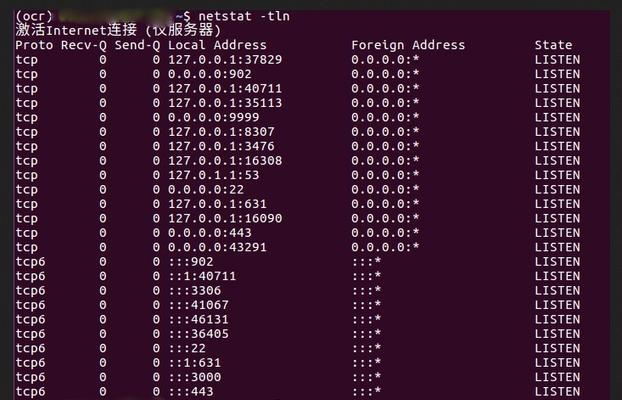
使用Windows命令行查看端口占用情况
通过使用一些内置的Windows命令行工具,可以方便地查看本机上的端口占用情况。打开命令提示符窗口,输入"netstat-ano"命令,即可列出当前正在使用的端口及其占用进程的PID。
使用资源监视器查看端口占用情况
资源监视器是Windows操作系统提供的一个强大的系统性能监控工具,它可以详细展示计算机的各种性能指标。在资源监视器中,选择"网络"选项卡,即可看到当前正在使用的端口及其占用进程的详细信息。

使用第三方工具查看端口占用情况
除了Windows自带的工具,还有许多第三方工具可以帮助我们更方便地查看本机端口占用情况。例如,TCPView是一款小巧但功能强大的工具,可以实时显示本机上的TCP和UDP连接以及正在使用的端口。
如何解决端口被占用的问题
当发现某个端口被占用时,我们可能需要采取一些措施来解决这个问题。可以通过结束占用该端口的进程来释放该端口。在Windows任务管理器的"进程"选项卡中,找到对应的进程,并右键选择"结束进程"。
如何避免端口冲突
为了避免端口冲突问题的发生,我们可以采取一些预防措施。确保不同的应用程序或服务使用不同的端口进行通信。定期检查本机上的端口占用情况,并及时处理冲突问题。
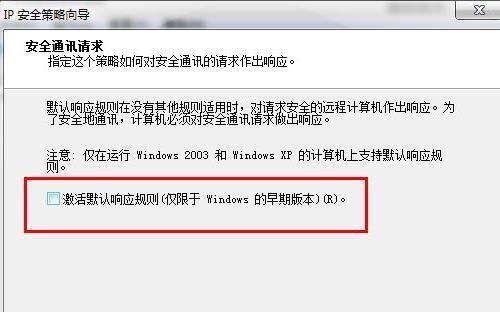
端口占用情况与网络安全的关系
端口占用情况与网络安全密切相关。恶意软件或黑客可能利用开放的端口进行攻击或入侵。定期检查本机端口占用情况,可以帮助我们及时发现潜在的安全风险,并采取相应的防护措施。
端口占用情况对系统性能的影响
端口占用情况也会对系统性能产生一定的影响。当端口占用过多或占用进程过于繁忙时,可能导致网络速度变慢或系统响应变慢。了解本机端口的占用情况,有助于我们优化系统性能。
如何优化端口占用情况
如果发现本机上某个端口占用过多或某个进程占用了大量端口资源,可以考虑进行优化。可以通过调整应用程序或服务的配置,减少其使用的端口数量。对于不再使用的端口,及时关闭相应的服务或程序也是一种优化方式。
常见的端口占用情况问题及解决方法
在实际应用中,常常会遇到各种各样的端口占用问题。例如,某个应用程序无法启动或无法访问外部网络,都可能是由于端口被占用所导致。针对这些常见问题,我们可以采取相应的解决方法来解决。
如何使用远程连接工具查看其他机器的端口占用情况
除了查看本机的端口占用情况外,有时我们还需要远程连接到其他机器来查看其端口占用情况。可以使用诸如PuTTY或SecureCRT等工具进行远程连接,并使用相应的命令或工具来查看端口占用情况。
端口占用情况的实际应用场景
了解本机端口占用情况不仅仅有助于故障排除和优化性能,还可以应用于其他场景。例如,在进行网络安全评估或系统监控时,端口占用情况是一个重要的指标之一。
如何定期监控本机端口占用情况
为了及时发现端口冲突或安全风险,我们可以定期监控本机端口的占用情况。可以使用脚本或定时任务来实现自动化的监控,并在发现异常情况时发送警报通知。
端口占用情况的未来发展趋势
随着互联网的发展和技术的进步,端口占用情况的监控和优化也将变得更加重要。未来可能会出现更多智能化的工具和方法,帮助我们更好地了解和处理端口占用情况。
常见的端口占用情况误解及解释
在了解端口占用情况时,可能会遇到一些常见的误解。例如,某个端口被占用并不一定意味着存在安全风险,可能只是某个应用程序正在正常工作。在解读端口占用情况时需要综合考虑各种因素。
查看本机端口占用情况是维护系统安全和优化性能的重要一步。通过使用命令行工具、资源监视器或第三方工具,我们可以轻松地了解本机上的端口占用情况。同时,也需要注意解决端口冲突问题和定期监控端口占用情况。只有充分了解和掌握本机的端口占用情况,才能更好地管理和保护计算机系统。
